1、打开Illustrator软件,建立一个椭圆,如图所示的形状

2、然后选择锚点工具,快捷键是shift+C;在各个顶端出点击一下,将锚点都编程直角的

3、然后使用减去顶层设置,加个菱形的下半部分去掉,上半部分只去掉顶端的一小部分,如图所示

4、最后的效果如图所示,将其他无用部分可以删除

5、对他进行复制,然后垂直翻转移动到下方,并且合并

6、然后对他进行连续复制,旋转角度为10度

7、最后旋转一圈后,再将所有复制图形合并为一个

8、对合并形状进行复制,同心等比例缩小,减去顶层

9、减去顶层效果就是这样的了,中间也是有卡环部分

10、然后再对图形添加3D效果,就做成如图所示的立体图了。
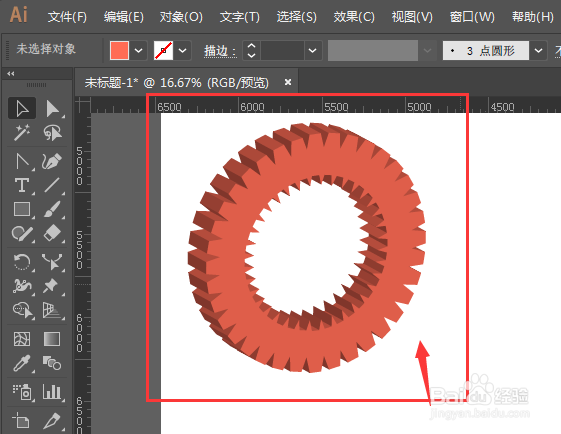
11、如果中间添加的是一个圆减去顶层,最后生成的3D效果中间就是一个圆形空心。
